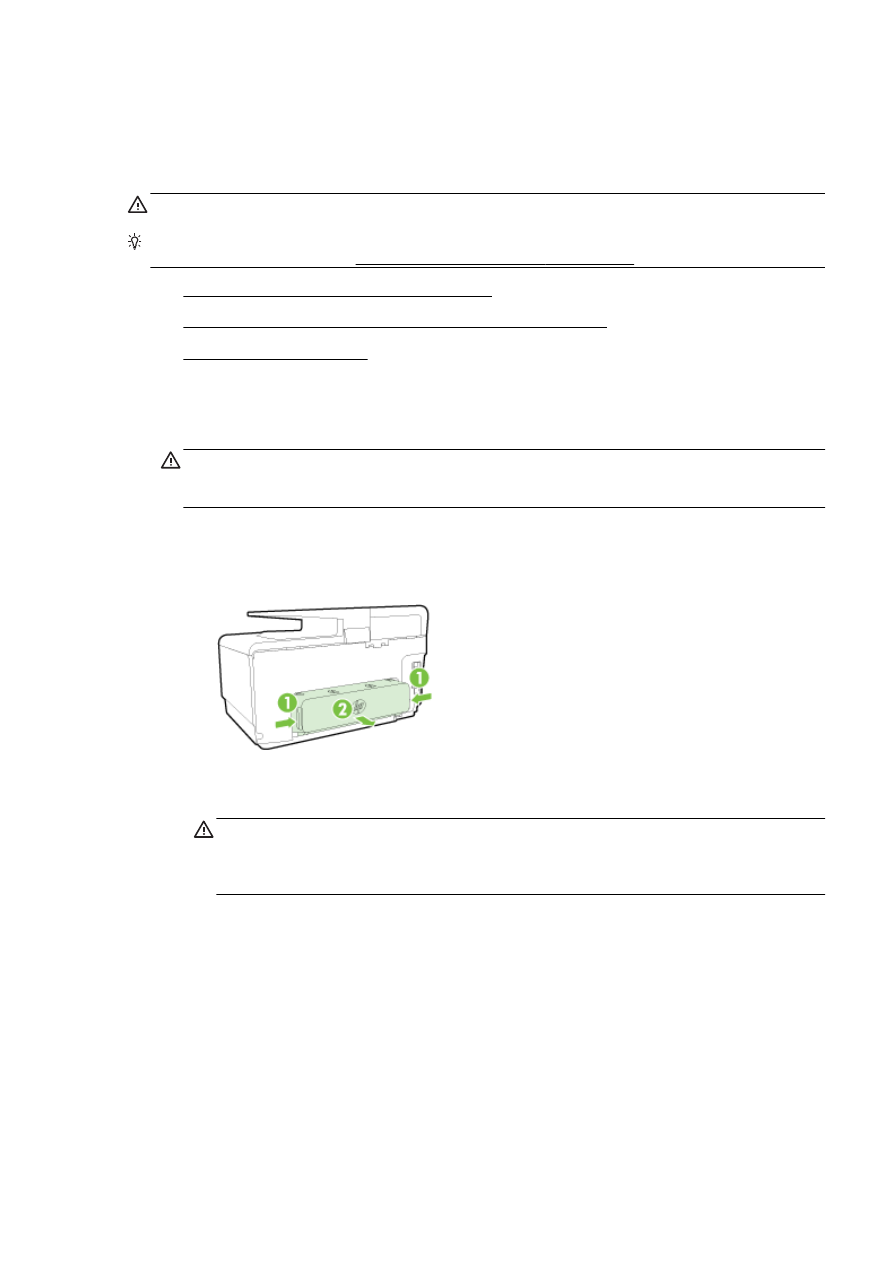
Beseitigen von Papierstaus im Druckerinneren
●
Beseitigen eines Papierstaus im automatischen Vorlageneinzug
●
Vermeiden von Papierstaus
Beseitigen von Papierstaus im Druckerinneren
1.
Entfernen Sie sämtliches Papier aus dem Ausgabefach.
ACHTUNG: Wenn Sie versuchen, einen Papierstau von der Vorderseite des Druckers aus zu
beseitigen, kann der Druckmechanismus beschädigt werden. Beseitigen Sie Papierstaus immer
vom Zubehör für den automatischen beidseitigen Druck (Duplexeinheit) aus.
2.
Überprüfen Sie die Duplexeinheit.
a.
Drücken Sie die Tasten an beiden Seiten der Duplexeinheit, und nehmen Sie dann die
Einheit ab.
b.
Suchen Sie im Drucker nach dem Papier, das den Papierstau verursacht, fassen Sie
dieses mit beiden Händen, und ziehen Sie es in Ihre Richtung.
ACHTUNG: Wenn das Papier reißt, während Sie versuchen, es zwischen den Walzen
hervorzuziehen, untersuchen Sie Walzen und Rädchen gründlich auf Papierreste. Diese
dürfen nicht im Drucker verbleiben. Wenn Sie nicht alle Papierstückchen aus dem Drucker
entfernen, kommt es mit großer Wahrscheinlichkeit zu weiteren Papierstaus.
c.
Wenn der Papierstau nicht an dieser Stelle aufgetreten ist, drücken Sie auf die Arretierung
oben an der Duplexeinheit und klappen die Abdeckung herunter. Wenn ein Papierstau im
Innern aufgetreten ist, beseitigen Sie diesen vorsichtig. Schließen Sie die Abdeckung.
d.
Schieben Sie die Duplexeinheit in den Drucker, bis diese einrastet.
3.
Falls Sie das gestaute Papier nicht direkt finden und Papierfach 2 installiert ist, ziehen Sie das
zweite Fach heraus und entfernen Sie, wenn möglich, das gestaute Papier. Ist dies nicht
möglich, gehen Sie wie folgt vor:
a.
Vergewissern Sie sich, dass der Drucker ausgeschaltet und das Netzkabel abgezogen ist.
b.
Heben Sie den Drucker von Fach 2 ab.
DEWW
Beseitigen von Staus 171
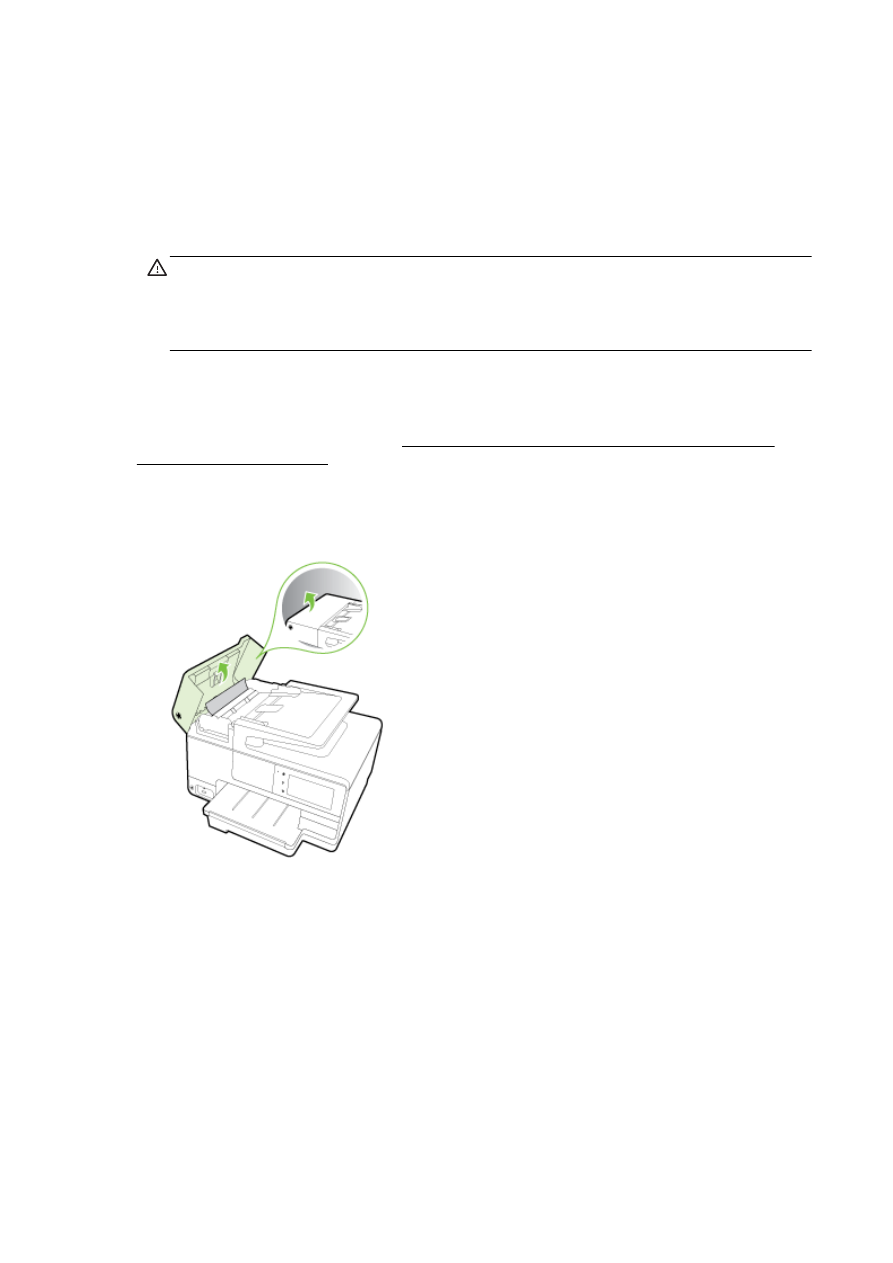
c.
Entfernen Sie das gestaute Papier an der Unterseite des Druckers oder aus dem zweiten
Fach.
d.
Setzen Sie den Drucker wieder auf Fach 2 auf.
4.
Öffnen Sie die Zugangsklappe zu den Tintenpatronen. Wenn noch Papier im Inneren des
Druckers vorhanden ist, vergewissern Sie sich, dass sich der Patronenwagen auf der rechten
Seite des Druckers befindet. Lösen Sie Papierreste bzw. verknittertes Papier und ziehen Sie
dieses oben aus dem Drucker heraus.
VORSICHT! Greifen Sie nicht in den Drucker, wenn dieser eingeschaltet und der
Patronenwagen blockiert ist. Wenn Sie die Zugangsklappe zu den Tintenpatronen öffnen, sollte
der Patronenwagen automatisch in seine Position an der rechten Seite des Druckers
zurückkehren. Wenn dies nicht der Fall ist, schalten Sie den Drucker aus, bevor Sie den
Papierstau beseitigen.
5.
Nachdem der Papierstau beseitigt wurde, schließen Sie alle Abdeckungen/Klappen, schalten
Sie den Drucker wieder ein (wenn er ausgeschaltet wurde) und senden Sie den Druckauftrag
erneut.
Besteht das Problem danach weiterhin, klicken Sie hier, um online auf weitere Informationen zur
Fehlerbehebung zuzugreifen.